テキストのコピー&ペーストは、パソコンやモバイルデバイスにおける最も時間節約になる機能の一つです。しかし、このプロセスの動作はデバイスやOSによって異なります。そのため、異なるOSを搭載したデバイス、例えばiPhoneとWindows PC間でのテキストのコピー&ペーストは、常に比較的複雑な問題でした。
特に、iOSとWindowsには、両プラットフォーム間で直接コピー&ペーストできる機能が組み込まれていません。そのため、同じエコシステム内のオペレーティングシステムと比較して、テキストの共有が複雑になります。
この記事では、一見シンプルだが秘密めいた操作を iPhone と Windows PC 間で実行する方法について説明します。
iCloudを使用する
最も簡単な方法は、強力なiCloudサービスを利用して、2つのプラットフォーム間でコンテンツをコピー&ペーストすることです。この方法はシンプルで、追加のソフトウェアをインストールする必要もありません。ただし、インターネット接続とiCloudアカウントが必要になるという欠点があります。
やり方:
iPhoneの場合
「設定」に移動し、画面上部のiCloud名を選択して、「iCloud」>「すべて表示」を選択します。「メモ」セクションで複数デバイス同期が有効になっているかどうかを確認し、有効になっていない場合はオンにしてください。
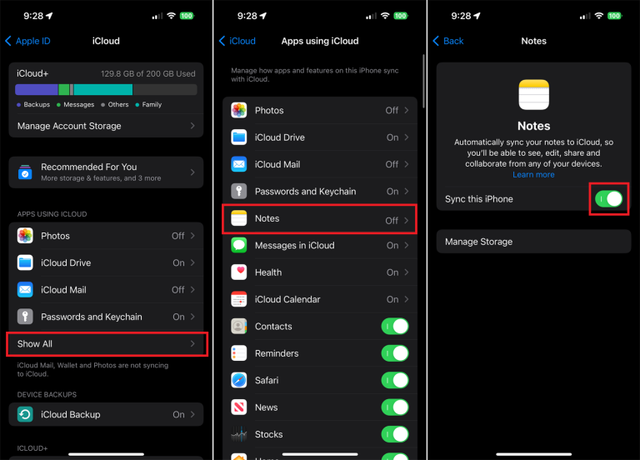
メモアプリのマルチデバイス同期を有効にする
- メモアプリを開きます。
- 転送したいテキストコンテンツをコピーします。
- 新しいメモまたは既存のメモにテキストを貼り付けます。
Windows PCの場合
- iCloud Web サイト (icloud.com) にアクセスし、iCloud アカウントでサインインします。
- メモアプリを開きます。
- コピーしたいテキストが含まれているメモを開きます。
- テキストを選択して、Ctrl + C を押します。
- テキストを PC 上の目的のアプリケーションに貼り付けます。
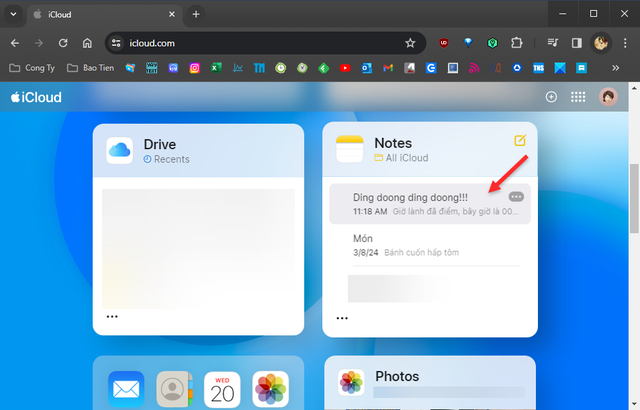
iCloud Webインターフェースからメモアプリにアクセスする
Microsoft OneNote アプリケーションの使用
この方法はiCloudの欠点を補い、オフラインでの作業が可能で、多くのテキスト形式をサポートします。ただし、両方のデバイスにOneNoteアプリケーションをインストールする必要がありますが、コピー/貼り付け機能を使用するには無料版のOneNoteで十分です。
やり方:
iPhoneの場合
- App Store から OneNote アプリをインストールします。
- OneNote を開き、Microsoft アカウントでサインインします。
- 新しいメモを作成し、転送したいテキストを追加します。
Windows PCの場合
- Microsoft Store から OneNote アプリをインストールします。
- OneNote を開き、Microsoft アカウントでサインインします。
- iPhoneで作成したメモを開きます。
- テキストを選択して、Ctrl + C を押します。
- テキストを PC 上の目的のアプリケーションに貼り付けます。
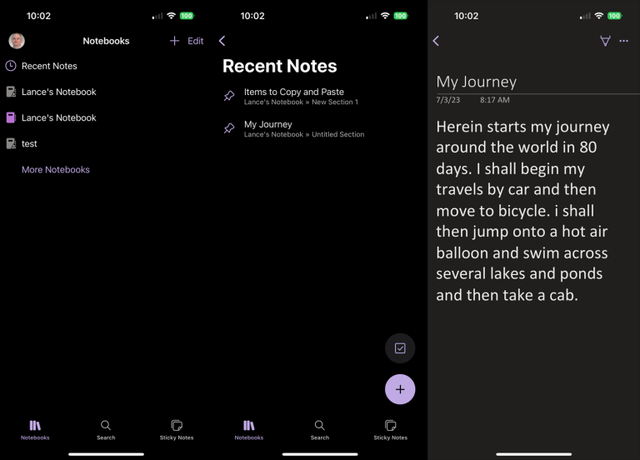
Microsoft One Notes アプリからコンテンツをコピーする
この記事で紹介した2つの方法を使えば、iPhoneとWindows PC間でいつでも簡単にテキストをコピー&ペーストできます。ニーズに合った方法をお選びください。
さらに、Google Keep、Evernote、Dropbox Paper など、iPhone と PC 間のコピー/貼り付けをサポートするサードパーティ アプリケーションもいくつかあります。
[広告2]
ソースリンク





![[写真] カットバ島 - 緑の楽園の島](/_next/image?url=https%3A%2F%2Fvphoto.vietnam.vn%2Fthumb%2F1200x675%2Fvietnam%2Fresource%2FIMAGE%2F2025%2F12%2F04%2F1764821844074_ndo_br_1-dcbthienduongxanh638-jpg.webp&w=3840&q=75)






































































































コメント (0)